È passato un anno da quando l'altoparlante smart Apple HomePod ($ 349 presso Apple) è stato messo in vendita. A quel tempo, Apple ha aggiornato il software HomePod, aggiungendo telefonate, integrazione del calendario e la possibilità di utilizzare Trova il mio iPhone ($ 1.000 su Amazon), tra le altre cose.
Prima di approfondire alcune delle funzionalità di HomePod e come usarle, è una buona idea assicurarsi che il software di HomePod sia aggiornato.

Come aggiornare Apple HomePod

Prima di aggiornare il software sul tuo HomePod, controlla che il software sul tuo iPhone sia aggiornato in Impostazioni > Generali > Aggiornamento software . Abbiamo istruzioni più dettagliate qui, se dovessi aver bisogno di un aggiornamento.
Per aggiornare il software sul tuo HomePod, apri l'app Home sul tuo dispositivo iOS. Toccare l'icona Home nell'angolo in alto a sinistra, quindi scorrere verso il basso fino alla sezione denominata Altoparlanti e selezionare Aggiornamento software .
Se è disponibile un aggiornamento, tocca Installa e lascia che il tuo HomePod si occupi del resto. Saprai che l'aggiornamento è ancora in corso grazie a una luce rotante bianca nella parte superiore dell'altoparlante.
Le funzioni di Apple HomePod che dovresti sapere
Nonostante manchi un'app dedicata sul tuo dispositivo iOS, o un'interfaccia sullo stesso HomePod, c'è parecchio da fare con l'altoparlante smart di Apple. Di seguito sono riportati alcuni suggerimenti e trucchi.
La configurazione iniziale è un gioco da ragazzi. Collegalo, attendi qualche secondo, sblocca il tuo dispositivo iOS e attendi un avviso. È incredibilmente bello e incredibilmente facile.
Cambia queste impostazioni. Ti guidiamo attraverso la ricerca delle impostazioni di HomePod e quali impostazioni hanno un impatto sull'esperienza complessiva.

Dai comandi al blocco della musica esplicita, offriamo diversi suggerimenti e trucchi per aiutarti a ottenere il massimo da HomePod.
"Siri, chiama mamma." Ora puoi effettuare chiamate telefoniche tramite HomePod.
Spotify utenti, sei fortunato ... un po '. L'HomePod potrebbe non funzionare direttamente con Spotify o Google Play Music, ma c'è un modo per evitare l'uso di Apple Music e utilizzare ancora l'HomePod.
Suona una canzone basandosi sui suoi testi . Questo è abbastanza bello. Puoi chiedere a Siri di suonare una canzone "che va inserita nei testi" e, a patto che tu abbia i testi giusti, Siri inizierà a suonare quella canzone.
Dov'è il mio iPhone? È tutto ciò che devi chiedere a Siri, che ti chiederà se vuoi riprodurre un suono sul telefono per aiutarti a trovarlo.
Crea più timer . "Hey Siri, avvia un timer per 15 minuti." Tieni presente che non puoi creare due timer allo stesso tempo. È necessario avviarne uno, attendere che Siri interrompa l'ascolto dei comandi e quindi riavviare il processo.
Due altoparlanti equivalgono al suono stereo. Se possiedi due HomePod, puoi collegarli per riprodurre in stereo o trasmettere lo stesso audio a più diffusori in stanze diverse. Ecco come farlo.
Sì, lascia un anello. Ma puoi evitare che la fascia in silicone sul fondo danneggi il tuo tavolo, la scrivania o lo scaffale in legno.
Sicuramente, c'è molto altro da scoprire. Continueremo ad aggiornare questo post secondo necessità.

Apple HomePod: ecco le app che puoi utilizzare con la tua voce
Apple AirPlay 2: tutto ciò che devi sapere





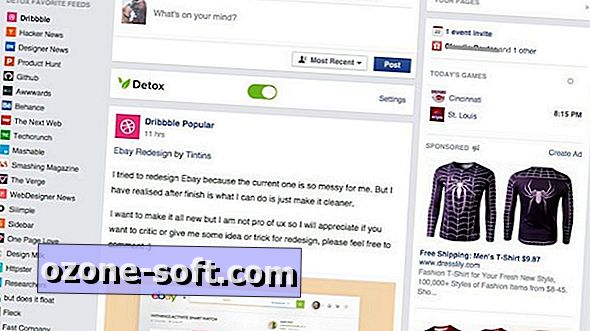






Lascia Il Tuo Commento